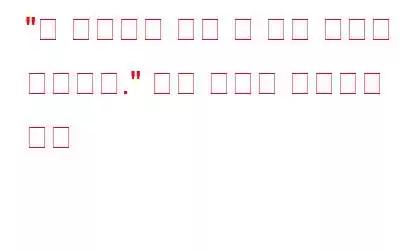Windows PC에서 Photos Legacy 앱에 액세스하는 동안 "이 파일에는 읽을 수 없는 속성이 있습니다."라는 메시지가 표시됩니까? 이 오류는 일반적으로 MP4 파일을 비디오 편집기에 추가할 때 발생합니다.
Microsoft에서 개발한 Photos Legacy는 Windows Store에서 찾을 수 있는 인기 있는 사진 및 비디오 편집기 응용 프로그램입니다. Windows PC에서 사진을 보고, 편집하고, 비교할 수 있는 멋진 앱입니다. Photos Legacy 앱에는 앨범과 영화를 만들 수 있는 뛰어난 비디오 편집 기능도 포함되어 있으며, 특별한 추억을 더욱 강화할 수 있는 다양한 작업을 수행할 수 있습니다.
Windows PC에서 "이 파일에는 읽을 수 없는 속성이 있습니다" 오류를 해결하는 방법
그렇다면 Windows 11에서 Photos Legacy 앱을 사용해 보셨나요? "이 파일에는 읽을 수 없는 속성이 있습니다." 오류가 발생합니까? 우리가 도와드리겠습니다. 이 게시물에서는 이 오류를 제거하는 데 사용할 수 있는 몇 가지 해결 방법을 나열했습니다.
시작해 보겠습니다.
또한 읽어 보세요: Microsoft Photos 앱을 사용하여 동영상을 편집하는 방법
해결책 1: 앱 복구 또는 재설정
1단계 : 설정 앱을 실행하고 앱 > 설치된 앱으로 이동하세요. 장치에 설치된 애플리케이션 목록을 스크롤하여 "Photo Legacy"를 찾으십시오. 옆에 있는 점 3개 아이콘을 탭하고 '고급 옵션'을 선택하세요.
2단계: 이제 새 창으로 리디렉션됩니다. "복구"버튼을 누르십시오. 화면의 지시에 따라 Photo Legacy 앱을 복구하십시오.
3단계: 기기를 재부팅하고 문제가 해결되었는지 확인합니다. 앱을 복구해도 문제가 해결되지 않으면 대신 '재설정' 옵션을 사용해 보세요.
해결책 2: 이전에 만든 비디오 프로젝트 삭제
이전에 만든 비디오 프로젝트에 손상된 데이터가 있는 경우 "이 파일에는 읽을 수 없는 속성이 있습니다. 기기에 ' 오류가 발생했습니다. 이 결함을 해결하는 방법은 다음과 같습니다.
1단계: Windows 11 PC에서 Photos Legacy 앱을 실행합니다. '동영상 편집기' 탭으로 전환하세요.
2단계: 이제 이전에 만든 동영상 프로젝트의 모든 확인란을 선택하세요.
프로젝트를 삭제하려면 휴지통 아이콘을 탭하세요.
3단계: 모든 창을 종료하고 기기를 재부팅한 다음 포토 앱을 다시 실행하여 문제가 계속 지속되는지 확인합니다.
해결책 3: 사진 앱 다시 등록
Windows PowerS를 사용하여 사진 앱 다시 등록 지옥 도구를 사용하면 오류 메시지를 제거하는 데 도움이 될 수 있습니다. 수행해야 할 작업은 다음과 같습니다.
1단계: 작업 표시줄에 있는 검색 아이콘을 누르고 'Power Shell'을 입력합니다. 관리자 모드에서 앱을 시작하려면 "관리자 권한으로 실행" 옵션을 선택하세요.
2단계: PowerShell 창에서 다음 명령을 복사하여 붙여넣고 Enter 키를 눌러 실행하세요.
Get-AppxPackage -allusers Microsoft.Windows.Photos | Foreach {Add-AppxPackage -DisableDevelopmentMode -Register "$($_.InstallLocation)\AppXManifest.xml"}
3단계: 이 명령을 실행한 후 PowerShell 앱을 종료합니다. 장치를 재부팅하십시오. Photos Legacy 앱을 실행하고 여전히 오류 메시지가 표시되는지 확인하세요.
해결책 4: 사진 앱 재설치
사진 앱은 Microsoft의 기본 애플리케이션 중 하나이므로 설정 앱을 통해 제거하거나 다시 설치할 수 없습니다. 그러나 PowerShell 앱을 사용하여 작업을 완료할 수 있습니다. Windows 11에 사진 앱을 다시 설치하려면 다음 빠른 단계를 따르세요.
1단계: 관리 모드에서 Windows PowerShell 앱을 실행합니다.
2단계: PowerShell 창에 다음 명령을 입력하여 사진 앱을 제거합니다.
get-appxpackage *photos* | 제거-appxpackage
3단계: 사진 앱이 제거되면 다음 명령을 실행하여 기기에 사진 앱을 다시 설치합니다.
Get-AppXPackage -allusers | Foreach {Add-AppxPackage -DisableDevelopmentMode -Register "$($_.InstallLocation)\AppXManifest.xml"}
4단계: PowerShell 창을 종료하고 장치를 재부팅합니다.
또한 읽어 보세요: Windows 11에서 사진 오류 코드 0x887a0005를 수정하는 방법
해결책 5: 시스템 복원 기능 사용
시스템 복원은 장치를 이전 상태로 롤백하고 모든 최근 변경 사항을 실행 취소할 수 있는 유용한 유틸리티입니다. Windows 11에서 시스템 복원 기능을 사용하는 방법은 다음과 같습니다.
1단계: 작업 표시줄에 있는 검색 아이콘을 탭하고 '복원 지점 만들기'를 입력한 후 Enter 키를 누르세요.
2단계: 이제 시스템 복원 창이 화면에 나타납니다. "시스템 복원"버튼을 누릅니다.
3단계: 가장 최근에 생성된 체크포인트를 선택하고 '다음' 버튼을 누르세요.
4단계: 따르세요. 마법사에 나열된 화면 지침에 따라 장치를 롤백합니다.
또한 읽어 보세요: Windows PC에서 사진을 정리하는 최고의 소프트웨어
결론
다음은 몇 가지 간단한 예입니다. Windows 11에서 "이 파일에는 읽을 수 없는 속성이 있습니다." 오류를 해결하는 데 사용할 수 있는 방법이 있습니다. 이 오류는 장치에서 Microsoft Photos Legacy 앱을 사용하는 동안 발생합니다. 따라서 위에 나열된 해결 방법 중 하나를 사용하여 이러한 장애를 제거하고 중단 없이 앱 사용을 재개할 수 있습니다.
어떤 솔루션이 도움이 되었는지 알려주세요. 댓글 섹션에서 여러분의 생각을 자유롭게 공유해 주세요. Facebook, YouTube, Flipboard, Instagram에서 저희를 팔로우하는 것을 잊지 마세요.
읽기: 0